Microsoft Excel如何设置行高 Excel行高设置教程
发布时间:2016-10-28 10:57
相关话题
设置Microsoft Excel的行高是使用Microsoft Excel最基本的知识,设置行高主要有两种方法,一种是拖拉法,一种是设置法。下面小编就给大家详细一下!
Microsoft Excel设置行高的方法一:拖拉法
1将鼠标放到两个单元格之间的黑线上,鼠标会变成像十字架一样,然后就可以拖拉单元格的行高,这种方法主要是针对修改一个单元格的高度
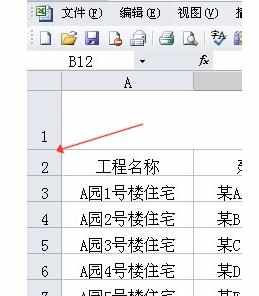
2这条虚线变是在拖拉的过程中形成的
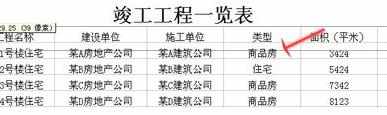
Microsoft Excel设置行高的方法二:设置法
选中你要修改的单元格
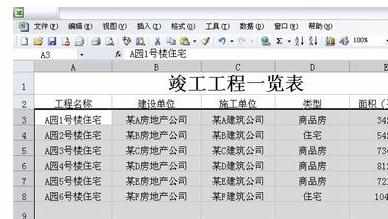
选择“格式”——“行”——“行高”
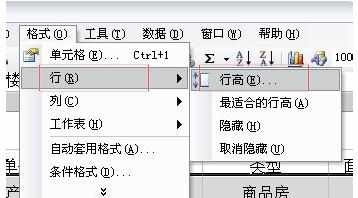
3然后输入你要设置的数值即可,这种方法主要针对批量设置单元格
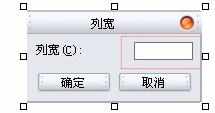
END

Microsoft Excel如何设置行高 Excel行高设置教程的评论条评论